-
Инструменты
Инструменты
Модуль бронированияУвеличивайте продажи сайта с TL: Booking EngineСистема управленияУправляйте бронями в TL: WebPMSМенеджер каналовПовышайте загрузку с TL: Channel Manager
- Цены Цены
- Полезное Полезное
База знанийСформулируйте вопрос, например, «какие тарифы можно создать»Разделы и статьиКак создать тариф
В личном кабинете TravelLine перейдите в раздел «Управление номерами» → «Тарифы» и нажмите кнопку «Создать основной тариф».

1. Укажите название тарифа. Например: «Оптимальный», «Выгодный», «Тариф с завтраком» и т. д. Избегайте названий «Rack Rate», «BAR» — они непонятны гостям.
2. Выберите валюту.
3. Укажите тип тарифа, например, «Самостоятельный тариф». В личном кабинете TravelLine также возможно создание динамического и комбинированного тарифа.
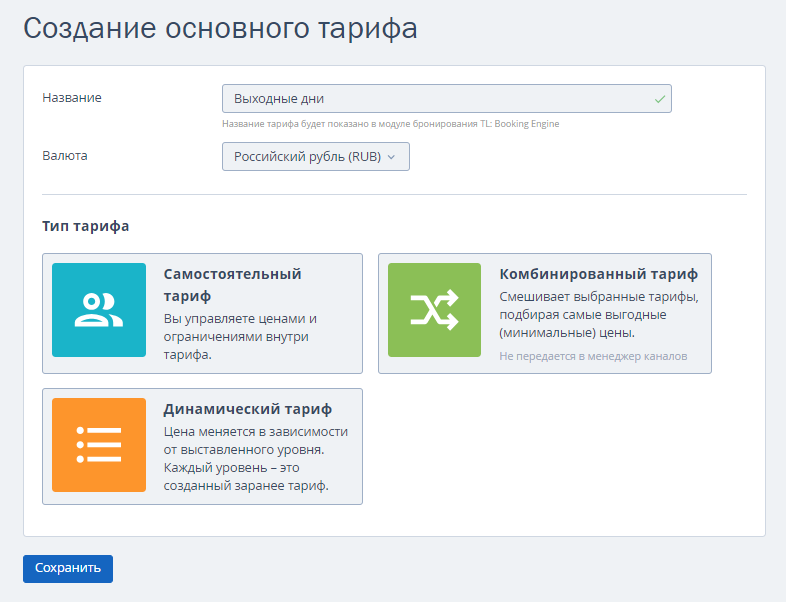
4. Укажите тип питания для тарифа. Если питание не включено в тариф, выберете «Без питания».
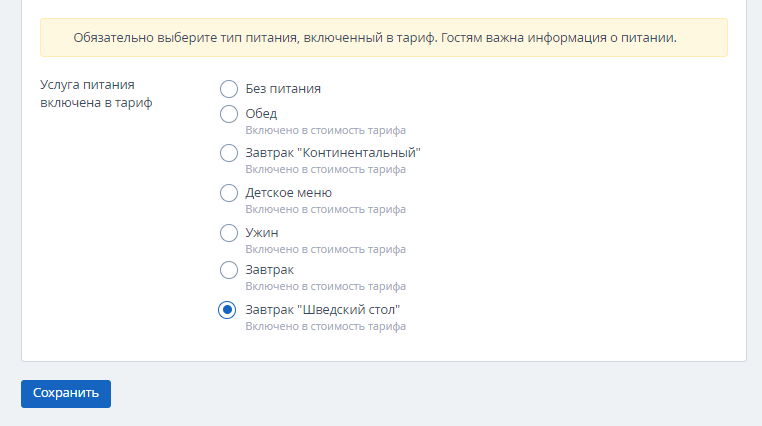
Если услуга питания еще не создана, нажмите на кнопку «Создать и добавить тип питания».

5. Нажмите кнопку «Сохранить».
Тариф создан. Настройте тариф.
Вкладка «Основные настройки»
1. Отметьте галочками категории номеров, которые будут предлагаться гостям для бронирования по тарифу.
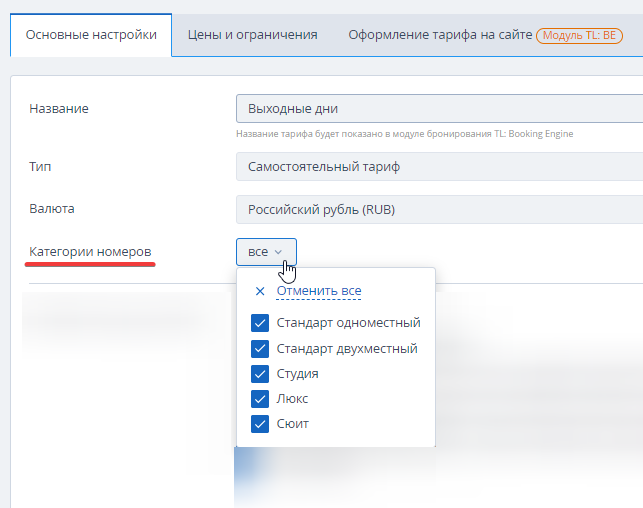
2. Отметьте доступные гостям способы оплаты.

3. Выберите источники продаж, в которых тариф будет доступен для бронирования.
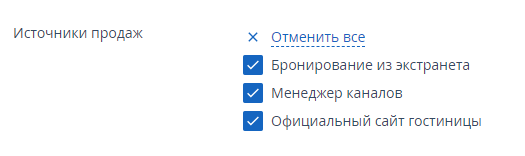
4. В блоке «Правила бронирования» укажите:
- Правило аннуляции.
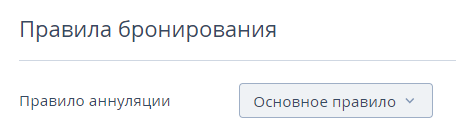
По умолчанию указано «Основное правило» аннуляции. Подробнее о правиле аннуляции читайте в статье «Как настроить правило аннуляции».
Правило раннего заезда и позднего выезда.

По умолчанию указано «Основное правило». Подробнее о правилах раннего заезда и позднего выезда читайте в статье «Как настроить правило раннего заезда и позднего выезда».
Блок доступности номеров.

По умолчанию выбрано «Основной блок доступности». Если вы работаете с разными блоками доступности, выберите необходимый из раскрывающегося списка. Подробнее читайте в статье «Как работать с разными блоками доступности номеров».
Правило округления.

В раскрывающемся списке выберите нужное правило округления. Подробнее читайте в статье «Что такое правило округления».
НДС, включенный в стоимость тарифа.
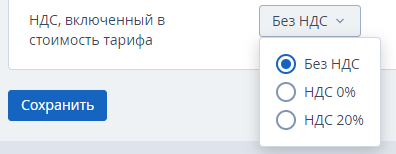
В раскрывающемся списке выберите НДС. Подробнее про НДС читайте в статье «Как настроить систему расчета НДС».
5. Нажмите кнопку «Сохранить».
Вкладка «Цены и ограничения»
Чтобы тариф заработал, необходимо проставить цены.

1. В календаре выделите даты.

2. Нажмите «Изменить значение». В открывшемся окне проставьте цены. Подробнее читайте в статье «Как заполнить цены в тарифах».

Чтобы настроить ограничения в тарифе, например, минимальный срок проживания, воспользуйтесь инструкцией «Как настроить ограничения в тарифе».
Вкладка «Оформление тарифа на сайте»
1. Добавьте подробное описание тарифа.
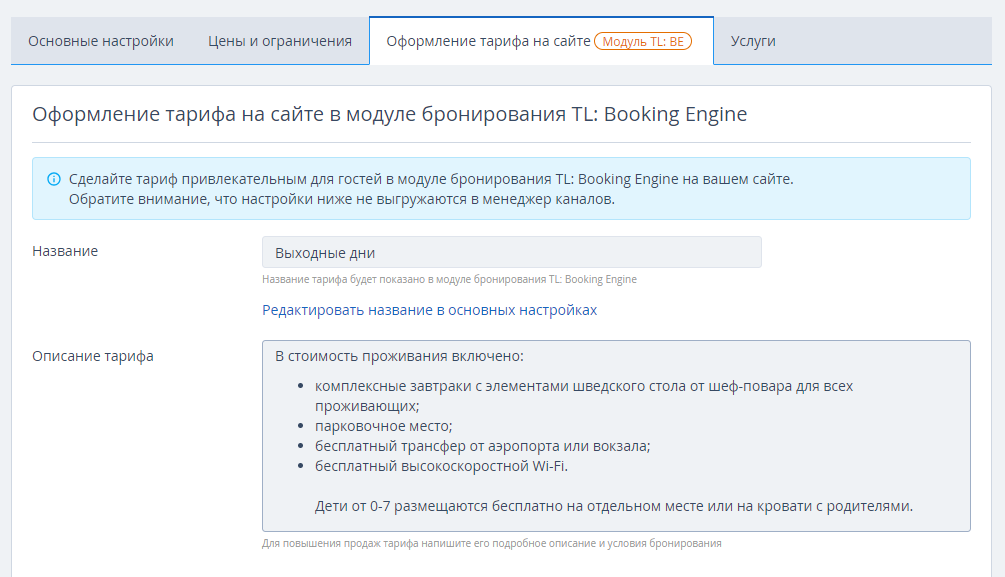
2. Загрузите иконку и промо-иллюстрацию для лендинга, которые будут привлекать внимание гостя.
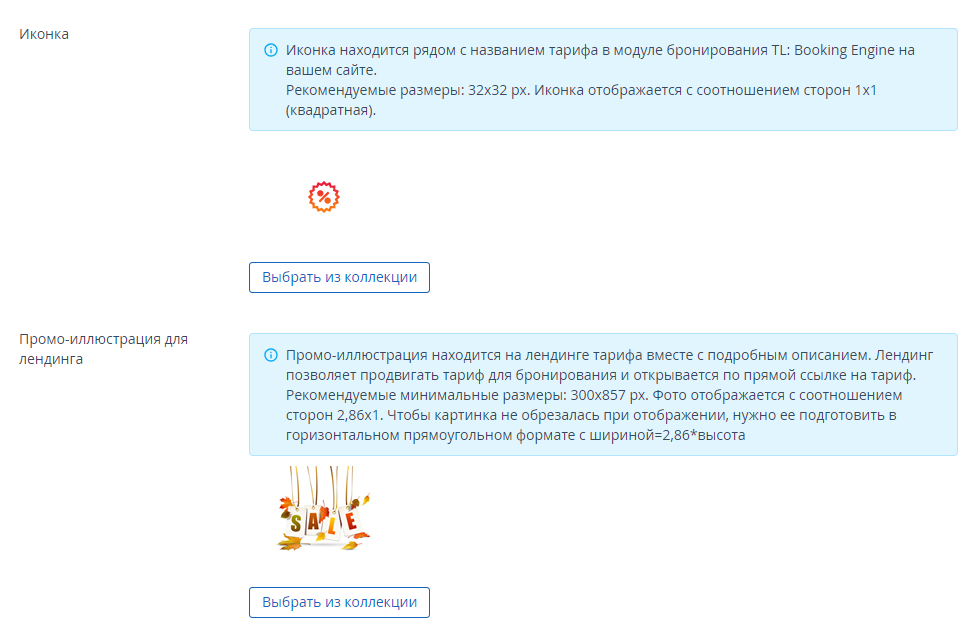
3. При необходимости выполните дополнительные настройки, укажите:
Даты, когда гости увидят тариф.
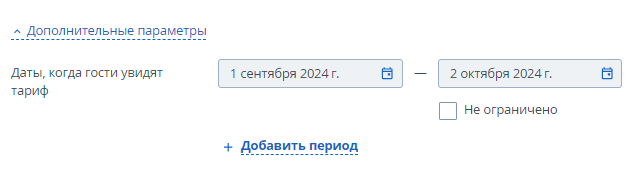
Дни недели, когда гости увидят тариф.

Детализацию стоимости по дням.
 Поставьте галочку, чтобы гости смогли увидеть детальную информацию о ценах в модуле бронирования TL: Booking Engine и подтверждении бронирования.
Поставьте галочку, чтобы гости смогли увидеть детальную информацию о ценах в модуле бронирования TL: Booking Engine и подтверждении бронирования.4. Сохраните настройки.
Вкладка «Услуги»
Добавьте дополнительные услуги, которые будут мотивировать гостей к бронированию.
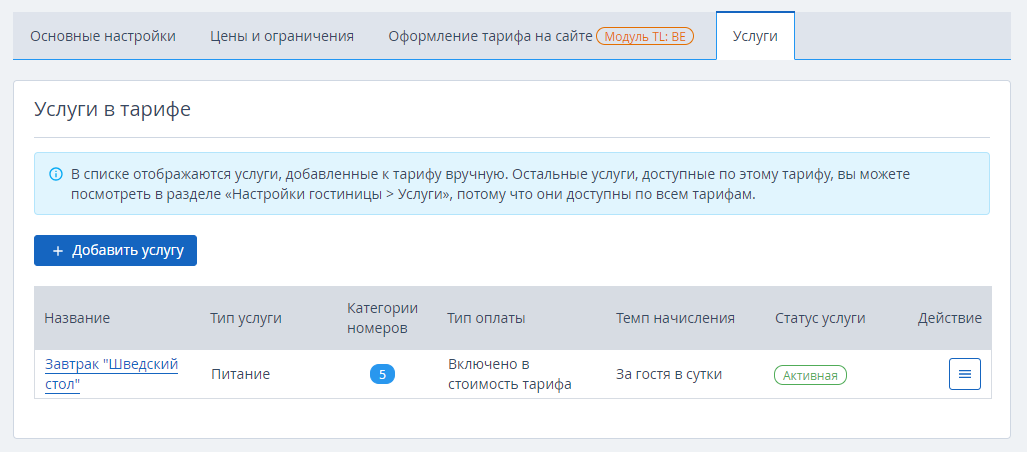
Так созданный тариф будет выглядеть в модуле бронирования TL: Booking Engine на вашем сайте:
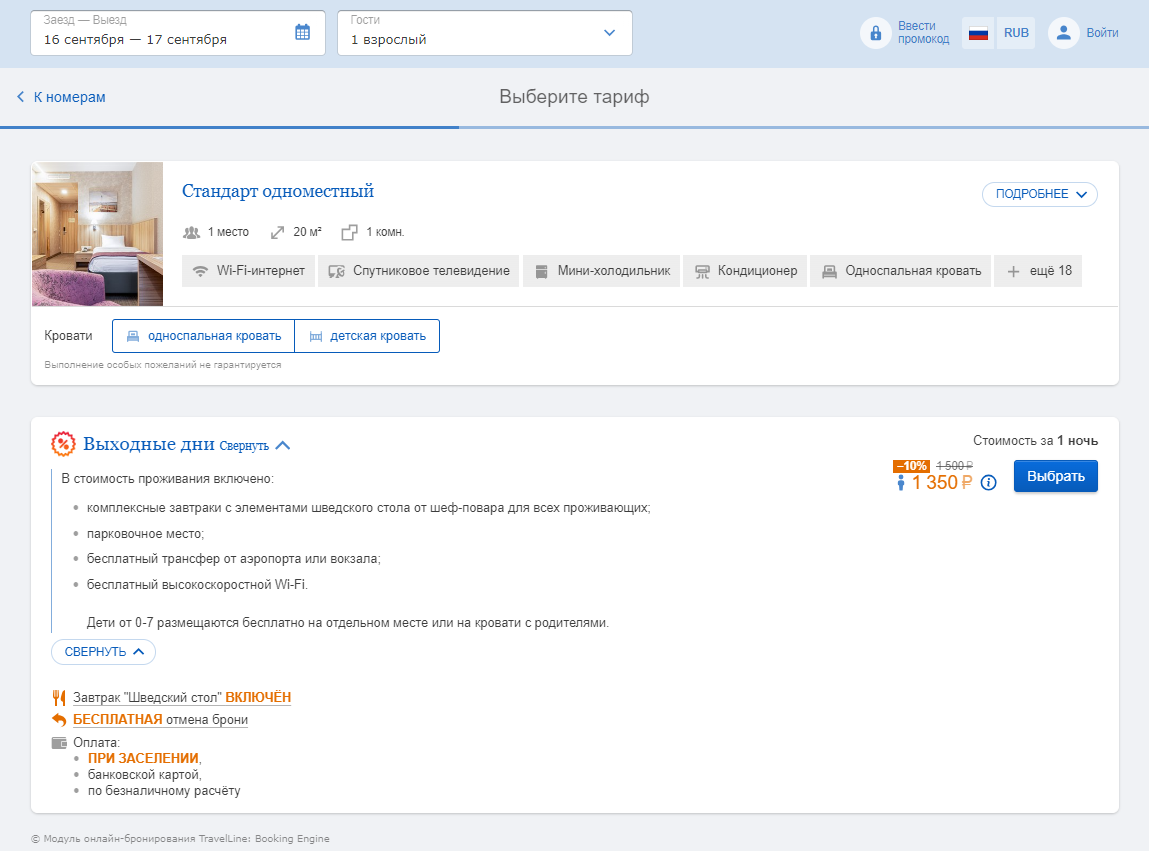 ИнструментыРазработка сайтовЦены и акцииКомпанияПолезные материалы
ИнструментыРазработка сайтовЦены и акцииКомпанияПолезные материалы

